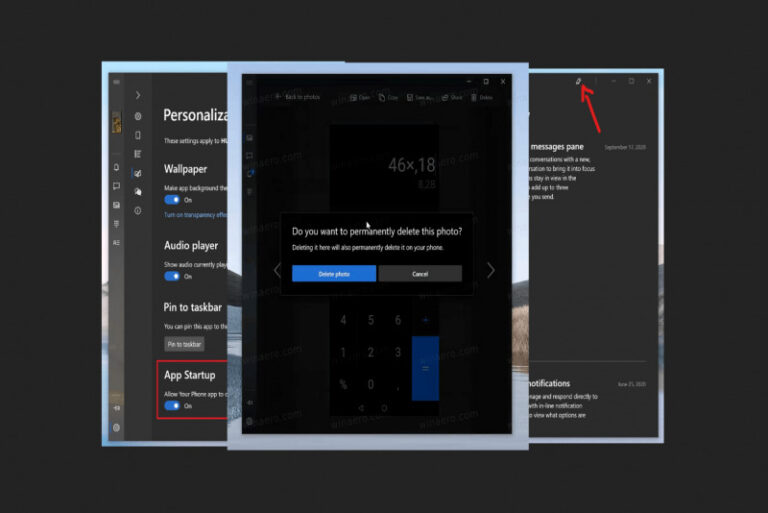Untuk kamu yang menggunakan Edge Chromium untuk membuka file PDF, ada sebuah kabar menarik nih, dimana mulai Edge Chromium 88.0.688.0 ada sebuah peningkatan PDF Viewer untuk menampilkan Two Page View.
Tentunya dengan fitur ini, jika kamu memiliki layar monitor yang luas, kamu akan lebih nyaman untuk membaca file PDF dua halaman secara berdampingan.
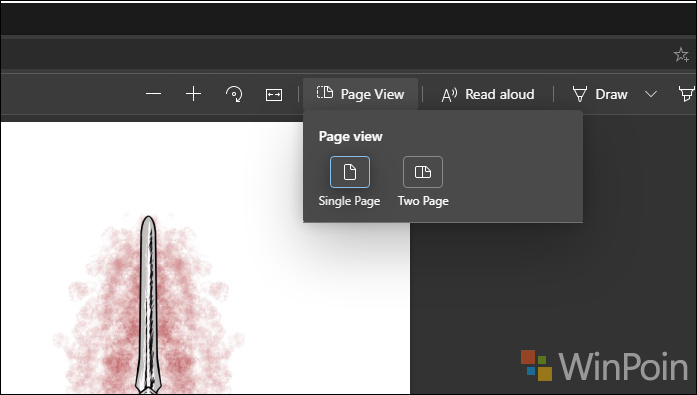
Tepat seperti gambar ketika fitur diaktifkan, kamu akan menemukan sebuah opsi page view dimana jika di klik akan muncul pilihan single atau two page view yang dapat kamu sesuaikan dengan kebutuhan.
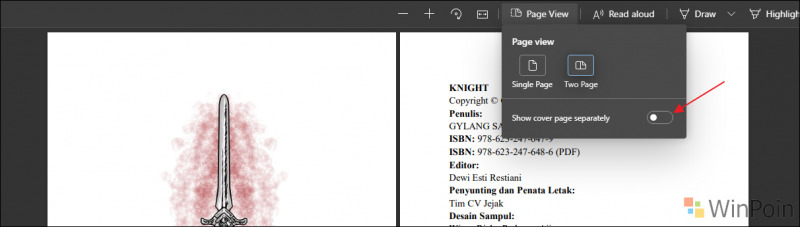
Selain itu akan ada opsi Show cover page separately untuk memisahkan cover agar tampil sebagai single page sendirian.
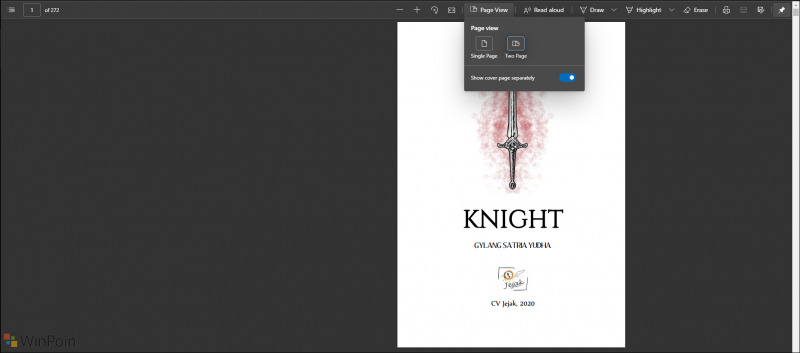
Nah bagaimana keren kan? untuk kamu yang suka membaca file PDF, apalagi dengan monitor yang sedikit lebih luas, tentu fitur ini akan sangat bermanfaat untuk digunakan sehari hari.
Cara Mengaktifkan Fitur Two Page View for PDF
Seperti biasa, fitur ini masih berada dibawah flag experimental sehingga kamu harus mengaktifkannya secara manual, dan sekali lagi perlu diketahui bahwa fitur ini untuk sekarang hanya tersedia di Edge Canary saja.
Langkah 1. Pertama silahkan kamu navigasi ke url berikut : edge://flags#edge-pdf-two-page-view
Langkah 2. Selanjutnya silahkan kamu aktifkan Enable two page view for PDF dengan cara ubah dari default menjadi enabled.

Langkah 3. Selanjutnya silahkan relaunch Edge Chromium yang kamu gunakan, dan harusnya sekarang sudah ada opsi page view jika kamu membuka file PDF, tepat seperti pada gambar yang saya tunjukkan diatas.
Nah bagaimana menurutmu mengenai fitur ini? sudahkan kamu mencoba mengaktifkannya?, silahkan berikan pendapat dan opinimu dikolom komentar dibawah.
Via : Deskmodder